Как подсчитать и удалить дубликаты из списка в Excel?
Удаление дубликатов из списка часто используется в нашей работе с Excel, но в некоторых случаях нам нужно подсчитать количество дубликатов, а затем их удалить. Здесь я расскажу вам о нескольких приемах, которые помогут удовлетворить ваши потребности.
Удалите дубликаты, затем подсчитайте количество каждого значения в Excel
Подсчитайте дубликаты, а затем удалите их с помощью Kutools для Excel ![]()
Удалите дубликаты, затем подсчитайте количество каждого значения в Excel
В Excel вы можете использовать функцию Расширенный фильтр для удаления дубликатов, а затем применить формулу для подсчета количества каждого значения.
1. Выберите список и нажмите Данные > Расширенный, см. скриншот:
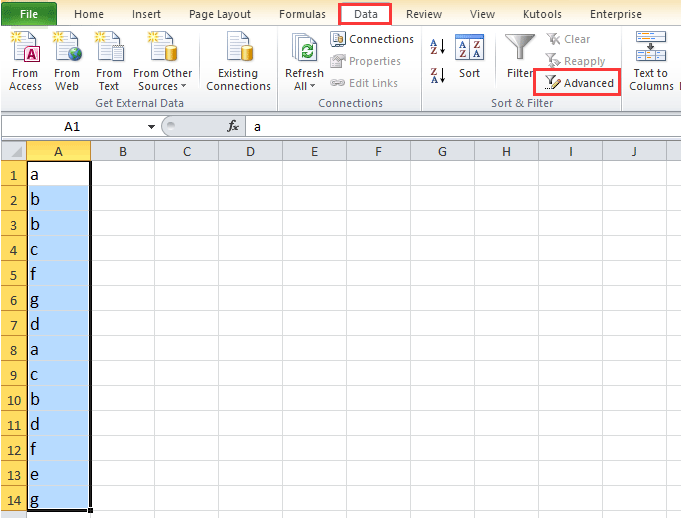
2. В диалоговом окне Расширенный фильтр сделайте следующее:
(1) Установите флажок Копировать в другое место вариант;
(2) Выберите Диапазон одномерной таблицы и Копировать в;
(3) Установите флажок Только уникальные записи.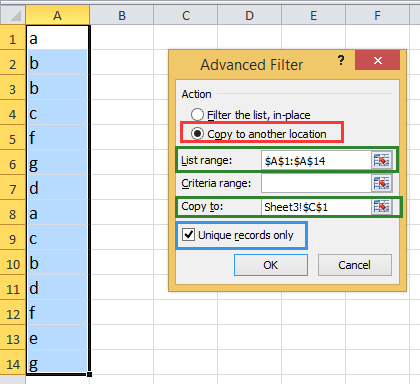
3. Нажмите OK. Теперь отображаются только уникальные данные.
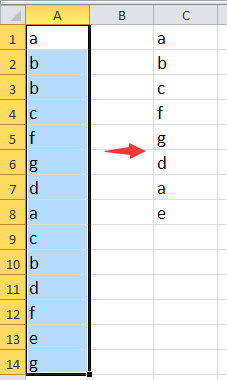
4. Затем в пустой ячейке рядом с уникальным списком введите эту формулу =COUNTIF($A$1:$A$14,C1), нажмите клавишу Enter, затем перетащите маркер автозаполнения вниз до появления 0. См. скриншот:
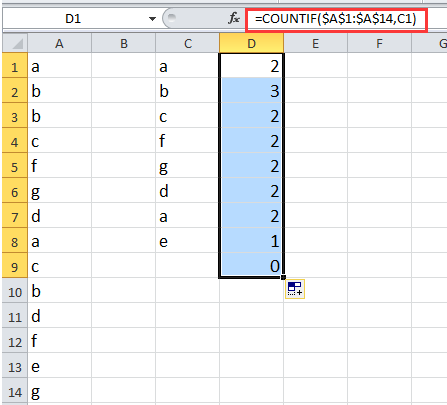
Если вы просто хотите подсчитать, сколько существует дубликатов, а затем удалить их, вы можете использовать следующий метод.
Подсчитайте дубликаты, а затем удалите их с помощью Kutools для Excel
Если у вас есть Kutools для Excel, вы можете использовать инструмент Выбрать дублирующиеся и уникальные ячейки, чтобы помочь вам подсчитать дубликаты, а затем удалить дубликаты.
После установки Kutools для Excel выполните следующие действия:
1. Выберите список данных и нажмите Kutools > Выбрать > Выбрать дублирующиеся и уникальные ячейки. См. скриншот: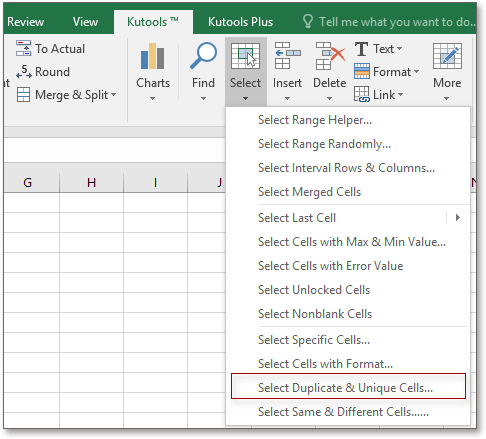
2. В появившемся диалоговом окне отметьте Дубликаты (исключая первое совпадение) или Дубликаты (включая первое совпадение) по мере необходимости. См. скриншот:

3. Нажмите Ok, появится диалоговое окно, которое сообщит вам количество выбранных дубликатов, и в то же время будут выбраны дубликаты. См. скриншот:

4. Нажмите OK. Затем нажмите клавишу Delete, чтобы удалить дубликаты. См. скриншот:
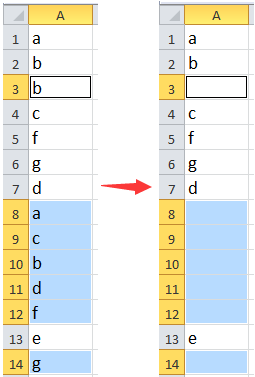
Если вы хотите удалить строки-дубликаты, вы можете нажать Главная > Удалить > Удалить строки листа. См. скриншоты:
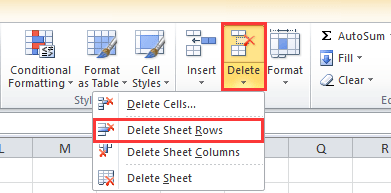
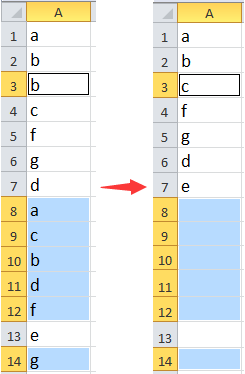
Нажмите здесь, чтобы узнать больше о Выборе дублирующихся и уникальных ячеек.
Подсчет и удаление дублирующихся значений
Лучшие инструменты для повышения продуктивности в Office
Повысьте свои навыки работы в Excel с помощью Kutools для Excel и ощутите эффективность на новом уровне. Kutools для Excel предлагает более300 расширенных функций для повышения производительности и экономии времени. Нажмите здесь, чтобы выбрать функцию, которая вам нужнее всего...
Office Tab добавляет вкладки в Office и делает вашу работу намного проще
- Включите режим вкладок для редактирования и чтения в Word, Excel, PowerPoint, Publisher, Access, Visio и Project.
- Открывайте и создавайте несколько документов во вкладках одного окна вместо новых отдельных окон.
- Увеличьте свою продуктивность на50% и уменьшите количество щелчков мышью на сотни ежедневно!
Все надстройки Kutools. Один установщик
Пакет Kutools for Office включает надстройки для Excel, Word, Outlook и PowerPoint, а также Office Tab Pro — идеально для команд, работающих в разных приложениях Office.
- Комплексный набор — надстройки для Excel, Word, Outlook и PowerPoint плюс Office Tab Pro
- Один установщик, одна лицензия — настройка занимает считанные минуты (MSI-совместимо)
- Совместная работа — максимальная эффективность между приложениями Office
- 30-дневная полнофункциональная пробная версия — без регистрации и кредитной карты
- Лучшее соотношение цены и качества — экономия по сравнению с покупкой отдельных надстроек